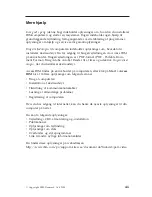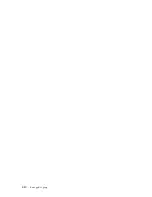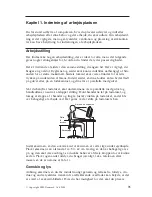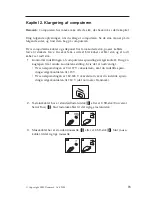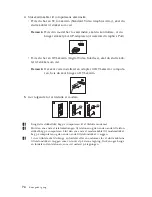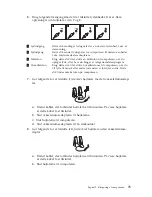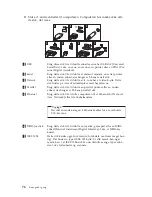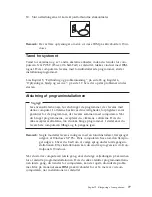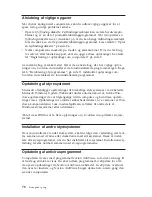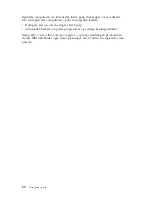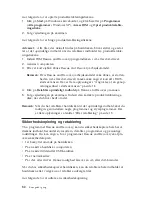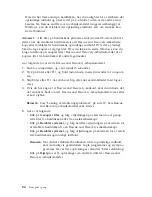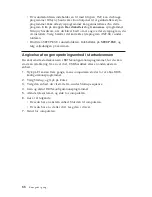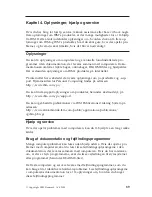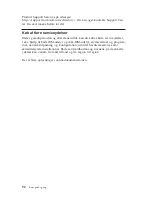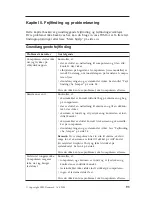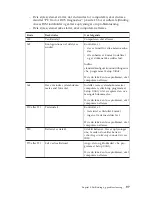1.
Klik
på
Start
på
Windows-skrivebordet,
og
klik
herefter
på
Alle
program-
mer
,
Access
IBM
og
herefter
på
Rescue
and
Recovery
.
Programmet
Rescue
and
Recovery
starter.
2.
Klik
på
Sikkerhedskopiér
på
menulinjen,
og
klik
herefter
på
Sikkerheds-
kopiér
nu.
3.
Følg
vejledningen
på
skærmen.
Gør
følgende
for
at
starte
en
retablering
fra
programmet
Rescue
and
Recovery:
1.
Klik
på
Start
på
Windows-skrivebordet,
og
klik
herefter
på
Alle
program-
mer
,
Access
IBM
og
herefter
på
Rescue
and
Recovery
.
Programmet
Rescue
and
Recovery
åbnes.
2.
Klik
på
Retablér
på
menulinjen,
og
gør
et
af
følgende:
v
Klik
på
Retablér
systemet
,
hvis
du
vil
retablere
harddisken
til
en
tidli-
gere
sikkerhedskopieret
tilstand.
Denne
retableringsmetode
sletter
alle
data
på
harddisken
og
erstatter
dem
med
data
fra
sikkerhedskopien.
Under
retableringen
får
du
mulighed
for
at
overføre
filerne
på
harddi-
sken
til
andre
medier,
før
data
slettes.
v
Klik
på
Retablér
filer
,
hvis
du
vil
retablere
enkelte
filer
fra
sikkerhedsko-
pien.
3.
Følg
vejledningen
på
skærmen.
Der
er
flere
oplysninger
om
retablering
via
Rescue
and
Recovery-arbejdsområ-
det
i
“Brug
af
Rescue
and
Recovery-arbejdsområdet”.
Brug
af
Rescue
and
Recovery-arbejdsområdet
Rescue
and
Recovery-arbejdsområdet
er
placeret
i
et
skjult,
beskyttet
område
på
harddisken,
som
fungerer
uafhængigt
af
Windows-styresystemet.
Derfor
kan
du
udføre
retableringer,
selv
om
du
ikke
kan
starte
Windows.
Du
kan
udføre
denne
type
retableringer
fra
Rescue
and
Recovery-arbejdsområdet:
v
Genopret
filer
fra
harddisken
eller
fra
en
sikkerhedskopi:
Vha.
arbejdsom-
rådet
i
programmet
Rescue
and
Recovery
kan
du
finde
filer
på
harddisken
og
overføre
dem
til
et
netværksdrev
eller
et
andet
lagermedie,
der
kan
skri-
ves
til,
f.eks.
en
USB-harddisk
eller
en
diskette.
Denne
løsning
er
tilgængelig,
selv
om
du
ikke
har
sikkerhedskopieret
dine
filer,
eller
hvis
der
er
sket
ændringer,
efter
at
du
har
taget
den
sidste
sikkerhedskopi.
Du
kan
også
gen-
oprette
individuelle
filer
fra
en
Rescue
and
Recovery-sikkerhedskopi
på
den
lokale
harddisk,
en
USB-enhed
eller
et
netværksdrev.
v
Retablér
harddisken
fra
en
Rescue
and
Recovery-sikkerhedskopi:
Når
du
udfører
en
sikkerhedskopiering
vha.
programmet
Rescue
and
Recovery,
kan
du
udføre
retableringer
fra
Rescue
and
Recovery-arbejdsområdet,
selv
om
du
ikke
kan
starte
Windows.
v
Retablér
harddisken
til
det
oprindelige
indhold:
Vha.
Rescue
and
Reco-
very-arbejdsområdet
kan
du
retablere
hele
harddiskens
oprindelige
indhold.
Kapitel
3.
Retablering
af
programmer
8
3
Summary of Contents for ThinkCentre M51e
Page 2: ......
Page 3: ...ThinkCentre Quick Reference ...
Page 22: ...xii Quick Reference ...
Page 24: ...xiv Quick Reference ...
Page 54: ...30 Quick Reference ...
Page 58: ...34 Quick Reference ...
Page 84: ...60 Quick Reference ...
Page 96: ......
Page 97: ...ThinkCentre Kom godt i gang ...
Page 106: ...xii Kom godt i gang ...
Page 108: ...xiv Kom godt i gang ...
Page 138: ...100 Kom godt i gang ...
Page 142: ...104 Kom godt i gang ...
Page 168: ...130 Kom godt i gang ...
Page 178: ...140 Kom godt i gang ...
Page 180: ......
Page 181: ...ThinkCentre Pikaopas ...
Page 192: ...xiv Pikaopas ...
Page 212: ...160 Pikaopas ...
Page 224: ...172 Pikaopas ...
Page 228: ...176 Pikaopas ...
Page 266: ......
Page 267: ...ThinkCentre Hurtigreferanse ...
Page 276: ...xii Hurtigreferanse ...
Page 278: ...xiv Hurtigreferanse ...
Page 298: ...240 Hurtigreferanse ...
Page 314: ...276 Hurtigreferanse ...
Page 340: ...302 Hurtigreferanse ...
Page 352: ......
Page 353: ...ThinkCentre Översikt ...
Page 362: ...xii Översikt ...
Page 364: ...xiv Översikt ...
Page 398: ...354 Översikt ...
Page 433: ......
Page 434: ... Part number 39J6176 Printed in the USA 1P P N 39J6176 ...